iPad nem töltődik? Itt van a Real Fix
Ez az egyik legnehezebb kérdésvan az iPad-el, és mégis az egyik leggyakoribb. Valamilyen oknál fogva az iPad egyszerűen nem vette fel a díjat, és minden, amit megpróbál, nem működik. Ebben az esetben gyakran jó ötlet annak meghatározására, hogy mi okozza a problémát, mielőtt bármilyen megoldást próbálnék. Így a megoldás kiválasztásakor a legjobb döntést hozhatja. Ezért kezdjük ezt a cikket a leggyakoribb okokkal, amelyek miatt az iPad nem számít fel.
Miért nyertem az iPadet?
iPad szoftver probléma: Ez talán a leggyakoribb oka, de a legismerhetetlenebb is. Ez azért van, mert egy szoftver probléma nagyon nehéz diagnosztizálni. Ugyanakkor az is könnyen javítható, mert a leggyakoribb iPad hibaelhárítási megoldások gyakran működnek.
Töltőport: Az is lehetséges, hogy az iPad töltőportja megsérülhet. Ebben az esetben szükség van hardveres megoldásra.
Villámkábel: Az iPad nem képes feltölteni, ha a használt villámkábel valamilyen módon sérült vagy hibás. Ebben az esetben érdemes más kábelt próbálni.
Adapter: Ha a használt adapter sérült, az iPad nem működik. Ezért ellenőrizni kell a használt adaptert, vagy megpróbál egy újat.
Az iPad nem töltődik
A fenti lehetséges okok miatt nézzük meg néhány lehetséges megoldást, amit megpróbálhat.
1. Ellenőrizze a Mindent
Mivel a töltést hardver okozhatjameghibásodások esetén fontos, hogy minden hardverösszetevőt károsodás esetén ellenőrizze. Ellenőrizze a használt villámkábelt, és ha gyanítja, hogy nem működik megfelelően, módosítsa azt. Előfordulhat, hogy ellenőrizni szeretné a portot a szennyeződések és a portól, ami megakadályozhatja az iPad megfelelő töltését. Azt is fontolja meg, hogy cserélje ki az adaptert, hogy meggyőződjön-e arról, hogy az illesztő problémája van.
2. Tisztítsa meg a töltési portot
Ha minden rendben működik, de még mindignem lehet az iPadet feltölteni, érdemes lehet a töltési port belsejében megnézni a töltést zavaró port és törmeléket. ezek közül a csapok közül még egy piszkos, a kábel nem tud csatlakozni, így megakadályozza a töltést.
Javasoljuk, hogy használjon egy kis antisztatikátecset a töltési port tisztításához. Ezek nagyszerűek, mert nem termelnek elektromos töltést, amely károsíthatja az iPad-et. Ha nem rendelkezik antisztatikus ecsettel, akkor egy új fogkefe működhet. Miután megtisztította a portot, próbálja meg újra feltölteni az iPad-et.
3. Változtassa meg a kimeneteket és a kábeleket
Ha a port tisztítása nem működik, akkor érdemes leheta használt aljzatok és kábelek cseréje. Néha a probléma nem az iPad vagy a kábelek, hanem a használt aljzat. Válasszon egy másik aljzatot a házában, és nézze meg, hogy ez-e a probléma.
4. Az iPad újraindítása
Ha az összes hardverelem működikhelyesen, az ok, amiért az iPad nem töltődik, lehet szoftverrel kapcsolatos. Az egyik legjobb megoldás, ha megpróbáljuk megoldani a szoftver problémáját, az erő újraindítása. Itt van, hogyan kell csinálni;
1. lépés: Tartsa lenyomva az alvó / ébresztő gombokat és a Kezdőlap gombokat egyidejűleg
2. lépés: Engedje el a gombokat, amikor az Apple logó megjelenik a képernyőn

5. DFU mód visszaállítása
Ha egy kénytelen újraindítás nem működik, érdemes lehetaz iPad DFU módban való visszaállítása. A DFU visszaállítás törli az összes adatot az eszközön, és visszaállítja azt a gyárba, de meg is javít minden olyan szoftver problémát, amely megakadályozhatja az iPad töltését. Íme, hogyan lehet az iPadet DFU módba tenni;
1. lépés: Tartsa az alvó / ébresztő gombot és a kezdőgombot együtt 10 másodpercig
2. lépés: Engedje el a bekapcsológombot, de tartsa lenyomva a kezdőgombot, és további 10 másodpercet kapott
3. lépés: Ha elengedi az otthoni gombot, és a képernyő teljesen fekete, a készülék sikeresen DFU módban működik.
6. Fix iPad nem töltődik ReiBoot
Az iPad által okozott iPad töltési probléma azonosítójaa szoftver hibája és a fenti módszerek nem működnek, ha eléggé súlyos. Nos, a https://www.tenorshare.com/products/reiboot.html segítségével könnyen javíthatja iPad operációs rendszerét, és teljesen megszabadulhat az akkumulátor töltési hibájától. Töltse le és töltse le a programot a számítógépén, és kövesse az alábbi lépéseket az induláshoz:
1. lépés: Indítsa el a ReiBoot programot a számítógépén, és csatlakoztassa az iPad-et a számítógéphez. A programnak nagyon könnyen fel kell ismernie a készüléket.
2. lépés: A program fő felületén egyszerűen kattintson a "Javítás operációs rendszer" elemre, majd kattintson a "Javítás indítása" gombra a firmware letöltési oldalra való belépéshez.

3. lépés: A program automatikusan megjeleníti az iOS-eszköz megfelelő firmware-jét, csak válasszon egy mentési útvonalat, és kattintson a "Letöltés" gombra a firmware mentéséhez a számítógépen.
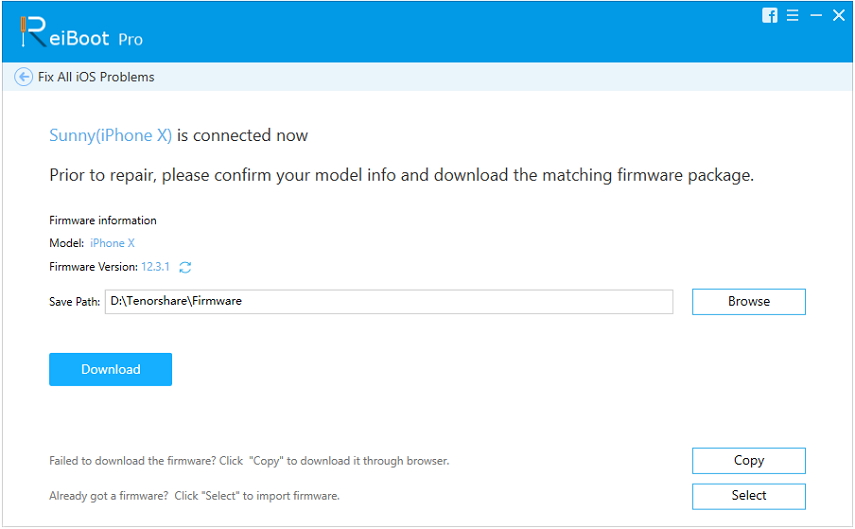
4. lépés: Miután a firmware-t sikeresen letöltötték, egy kattintással javíthatja az operációs rendszert. Ez az egész folyamat eltarthat egy ideig, ne használja a készüléket a folyamat során a károk elkerülése érdekében.

7. Javítás iPad
Ha minden, amit megpróbál, nem működik, szükség lehet ráfontolja meg az iPad javítását. Javasoljuk, hogy találkozzon az Apple Store-ban, ahol a készülék könnyen rögzíthető. Az Apple Store a legjobb tét, mert nagyobb valószínűséggel gyorsan kitalálják, mi a probléma, és hatékonyabban javítja ki. Érdemes megjegyezni, hogy az AppleCare + nem javítja a folyadékkárosodást. Ha az iPad folyadékkárosodást szenvedett el, mielőtt problémát észlelt a készülék feltöltése során, az Apple Store nem tudja megjavítani az eszközt.
iPad akkumulátor gondoskodó tippek, amelyeket tudnia kell
Az alábbiakban csak néhány tipp a iPad akkumulátorának megfelelő kezelésére és a problémák elkerülésére;
Mivel az akkumulátor a legjobban működik a 62-72 fok közötti hőmérsékleten, ne tegye ki az akkumulátort magasabbnak.
Távolítsa el az iPad tokját az akkumulátor töltésekor, mivel egyes esetekben a hő megtartható, ami az akkumulátor túlmelegedéséhez vezet.
Frissítse az eszközt az iOS legújabb verziójára, hogy elkerülje a hibákat, amelyek zavarhatják az akkumulátor hatékonyságát.
Tartsa az akkumulátort feltöltve. Ne aggódjon a túltöltés miatt, mivel a töltő felismeri, ha az akkumulátor megtelt.
A tárolás előtt kapcsolja ki a készüléket, különösen akkor, ha hosszú ideig tárolja.
A következő alkalommal, amikor az iPad nem fizet, a miénka fenti megoldásoknak lehetővé kell tenniük, hogy segítsen navigálni a helyzetben, és jöjjön ki a másik végén. Ossza meg velünk a gondolatait az alábbi megjegyzések részben. Szeretjük hallani tőled!









